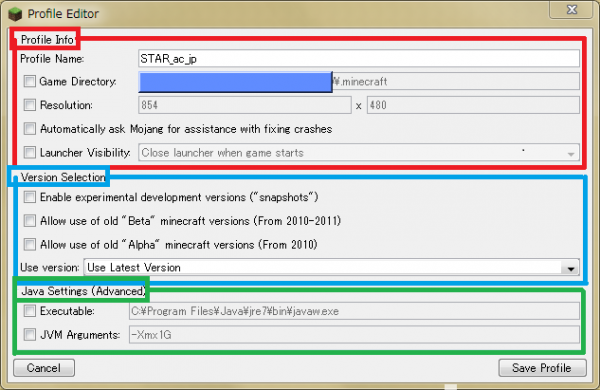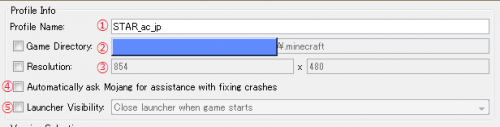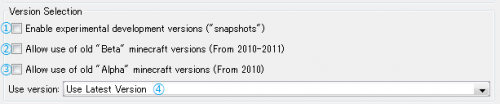プロファイルとバージョン管理
Profile
ProfileInfo
①Profileの名前
いままでのMinecraftは、JARファイルの管理が重要になりましたが、これからのMinecraftは「Profile」の管理が大事になります。このProfileを管理することで、バージョンだけではなく、他の要素も管理出来る様になりました。Profileの名前は、今からプレイするProfileは「STAR_ac_jp」というProfileであることを指しています。
②ユーザーデータの場所
Game Directoryは、Minecraftのユーザーデータがどこに存在しているのかを示しています。基本はいじる必要は無いでしょう。但し、これを使いこなせれば、MODの導入環境を複数構築することが可能です。(詳しくは別に解説します)
③画面の大きさ
Minecraftのウインドウをどれだけの大きさで起動するかを選択できます。基本はいじらなくてもいいでしょう。
④クラッシュ情報をMOJANGに送るですか?
ここが☑の状態だと、クラッシュした時に、その情報がMOJANGに送られます。(たぶん)嫌な人は☑を外すといいかもしれません。
⑤ゲームを起動したあとランチャーをどうするのか
ランチャーはMinecraftの本体ではりません。あくまでMinecraftを起動するためのプログラムです。Minecraftを起動したら、ランチャーは終了してもいいや、という方は「Close launcher when game starts」を選択するか☑を入れないようにしてください。
Version Selection
①Snapshotsで遊びたい
ここのチェックボックスを☑にしておくと、④で“Snapshot”と呼ばれるメジャーリリース間の、実験バージョンを選択することができます。
②Betaバージョンで遊びたい
ここのチェックボックスを☑にしておくと、④で“Bate”と呼ばれる正式リリース前の、開発バージョンを選択することができます。
③Aophaとrdバージョンで遊びたい
ここのチェックボックスを☑にしておくと、④で“Alpha”と“rd”と呼ばれるMinecraft開発初期の頃のバージョンを選択することができます。
④遊ぶバージョン
遊ぶバージョンをProfileで設定出来るようになりました。「Use Latest Version」にしておけば、いつでも最新版のバニラのMinecraftで遊ぶことができます。ここを1.6.2や1.5.1にすることで、目当てのバージョンで遊ぶことができます。①~③が☑されていなければ、メジャーリリリースのバージョンと、ユーザーが追加したバージョンのみが表示されます。
JAVA Settings(Advanced)
①JAVAはどこにありますか?
JAVAのファイルである、javawの位置を指定することができます。特別な問題が無い限り、☑は入れなくても問題ありません。ただし、特定のJAVAのバージョンで起動したい場合は、ここで指定する必要があります。基本は最新版が選択されるはずです。
②起動オプション
Minecraftを起動するときのオプション設定になります。メモリ割り当てなどを設定できます。MODを導入するためにはここを設定する必要があるかもしれません。
Save Profile
Profileを設定したらこのSave Profileを押さなければ、変更が適応されませんのでご注意を。